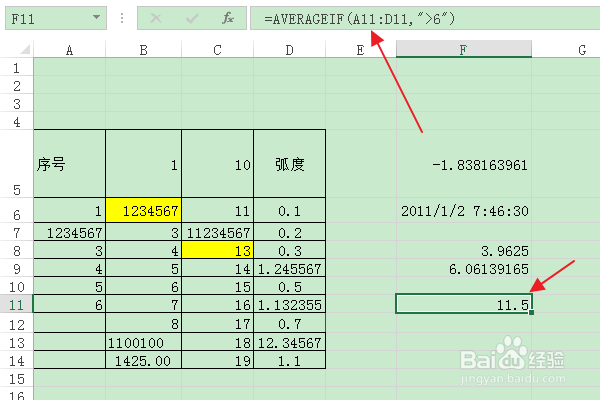1、首先找到需要编辑的Excel文档,双击打开,进入编辑界面。
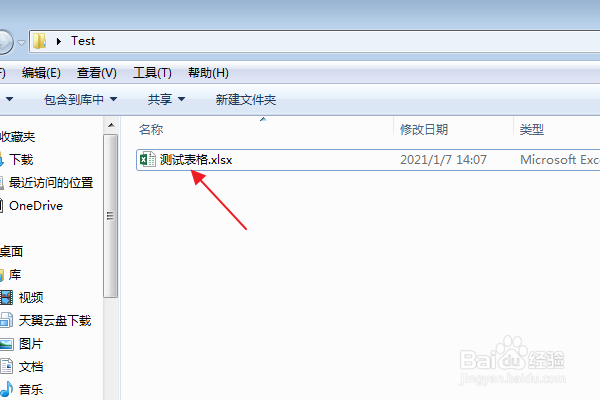
2、在编辑区中输入表格数据,选择一个空白单元格(比如:F11单元格)。
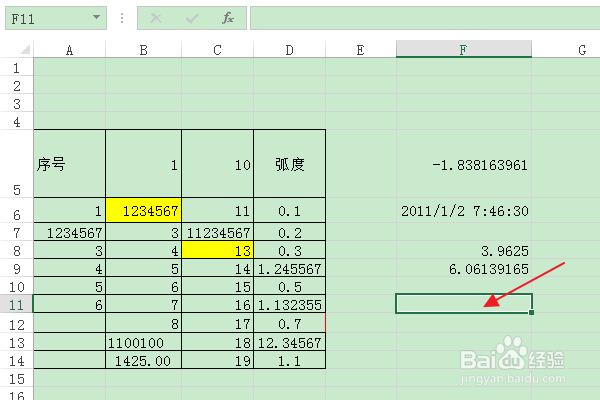
3、接着在选中单元格中输入“=AVERAGEIF(A11:D11,">6")”函数公式。
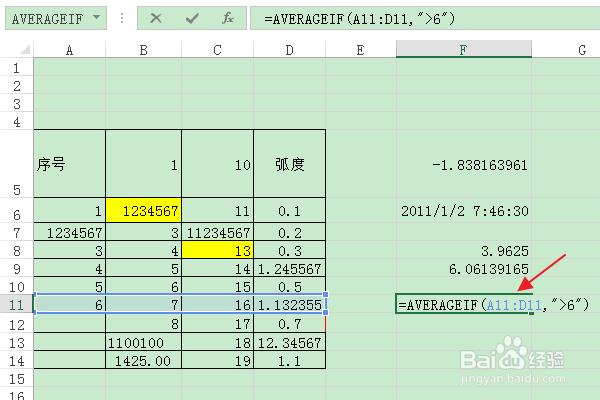
4、然后点击键盘上的Enter键。

5、最后返回编辑区,即可在“F11”单侍厚治越元格中使用AVERAGEIF函数计算出“A11:D11”单元格区域中满足条件“>6”的单元格的平均值。
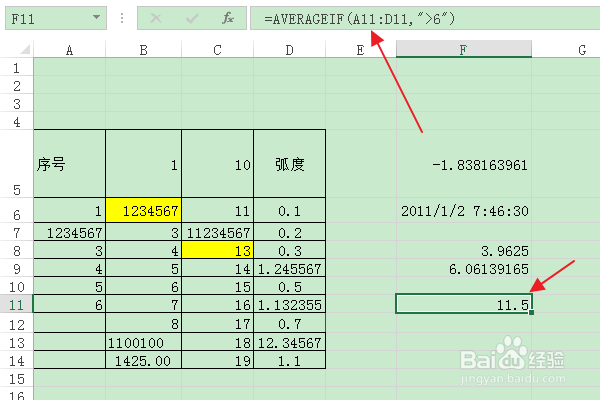
时间:2024-10-12 17:09:50
1、首先找到需要编辑的Excel文档,双击打开,进入编辑界面。
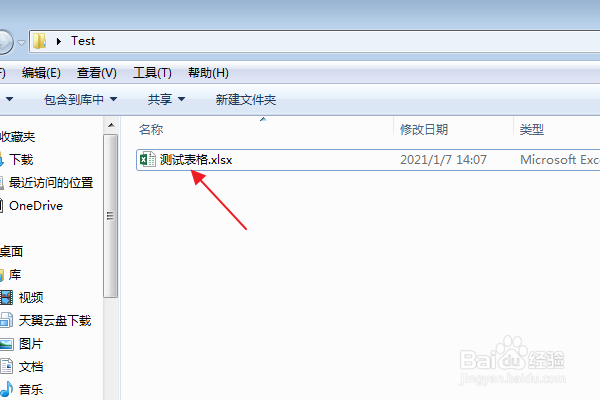
2、在编辑区中输入表格数据,选择一个空白单元格(比如:F11单元格)。
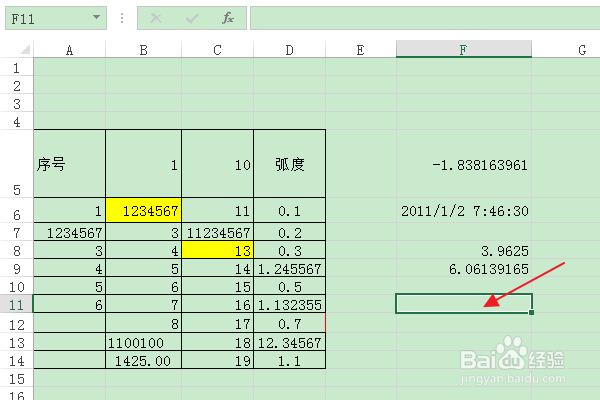
3、接着在选中单元格中输入“=AVERAGEIF(A11:D11,">6")”函数公式。
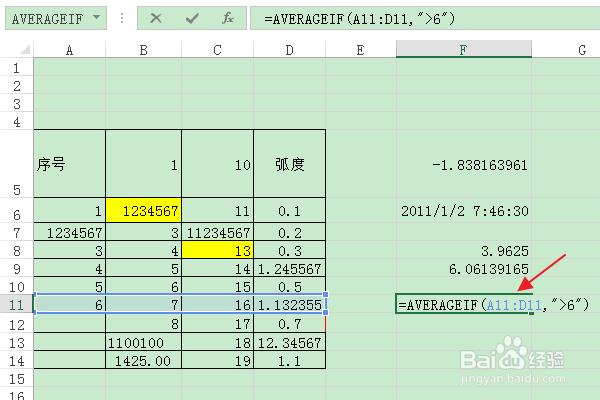
4、然后点击键盘上的Enter键。

5、最后返回编辑区,即可在“F11”单侍厚治越元格中使用AVERAGEIF函数计算出“A11:D11”单元格区域中满足条件“>6”的单元格的平均值。